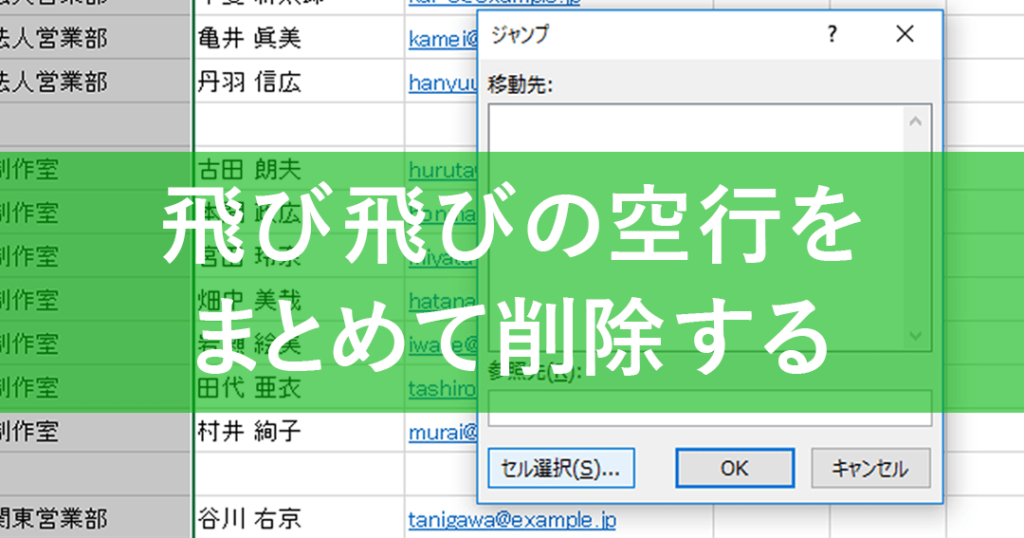Excelでの作業効率を劇的に向上させる方法のひとつに、行削除のショートカットが挙げられます。不要な行を素早く削除できるこの機能を活用することで、データの整理や整頓が格段に楽になります。本記事では、Excelの行削除ショートカットについて詳しく解説し、誰でも簡単に使いこなせる方法を紹介します。マウス操作なしでキーボードだけで行削除ができるテクニックを習得しましょう。また、このショートカットの活用方法を知ることで、Excelでの作業スピードが飞躍的に向上することを体感できるでしょう。
Excel 行削除ショートカット:不要な行をすばやく削除する方法
Excelで不要な行を削除することは、データを整理し、表をクリーンにするために重要です。ここでは、Excelの行削除ショートカットを使用して、不要な行をすばやく削除する方法を紹介します。
1. 行全体を選択して削除する
行を削除する最も基本的な方法は、行全体を選択して削除することです。以下の手順で行ってください。 1. 削除したい行の行番号をクリックして行全体を選択します。 2. キーボードのCtrl + -(マイナス)を押します。 これにより、選択した行が削除されます。
2. 行を選択してCtrl + -で削除する
複数の行を選択して一度に削除することもできます。 1. 削除したい行の行番号をクリックして行を選択します。 2. Shiftキーを押しながら、さらに削除したい行の行番号をクリックして選択範囲を広げます。 3. キーボードのCtrl + -(マイナス)を押します。 これにより、選択した複数の行が一度に削除されます。
この記事が役に立つかもしれません。 Excel 行選択ショートカット:複数の行を選択!
Excel 行選択ショートカット:複数の行を選択!3. 条件を指定して行を削除する
データに基づいて特定の条件を満たす行を削除したい場合は、条件を指定して行を削除することができます。 1. データを選択します。 2. リボンからデータタブをクリックします。 3. データの並べ替えとフィルターグループのフィルターをクリックします。 4. フィルターのドロップダウンから条件を指定します。 5. 指定した条件に一致する行が表示されます。 6. 行を選択し、Ctrl + -(マイナス)を押して削除します。
4. 行を削除するマを使用する
行を削除する作業を自動化したい場合は、マを使用することができます。マを作成して、特定の条件を満たす行を削除することができます。
5. 行削除ショートカットの注意点
行削除ショートカットを使用する際には、以下の点に注意してください。 – 削除する行を二度確認する:一度削除した行は元に戻せない場合がありますので、削除する行を十分に確認してください。 – データの整理:行を削除する前に、データが適切に整理されていることを確認してください。 – バックアップを取る:データを削除する前に、バックアップを取っておくことが望ましいです。
| ショートカットキー | 機能 |
|---|---|
| Ctrl + - | 行を削除する |
Excelの行削除ショートカットを活用して、不要な行を効率的に削除しましょう。これにより、データの整理や表のクリーンアップがスピードアップされます。
この記事が役に立つかもしれません。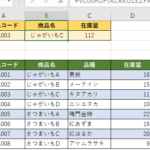 Excel 表計算:基本的な計算方法
Excel 表計算:基本的な計算方法よくある質問
Excelで行を削除するショートカットは何ですか?
Excelで行を削除するためのショートカットは、Ctrl + -(マイナス)です。このショートカットを利用することで、マウスを使用せずに不要な行をすばやく削除することができます。ただし、行を削除する前に、その行が選択されていることを確認してください。
複数の行を一度に削除する方法は?
複数の行を一度に削除するには、まず削除したい行を選択します。連続する行を選択する場合は、Shiftキーを押しながら行番号をクリックして範囲を選択し、非連続な行を選択する場合は、Ctrlキーを押しながら行番号をクリックします。選択が完了したら、Ctrl + -(マイナス)を押して行を削除します。
行を削除した後にデータが自動的に更新されますか?
はい、Excelで行を削除した後、式や関数が含まれるセルがある場合、その結果は自動的に更新されます。これにより、削除された行に依存する計算結果が新しいデータに基づいて再計算されます。しかし、数式が参照しているセルが削除された場合、その数式はエラーを返す可能性があるため、注意が必要です。
行を削除する前に確認ダイアログを表示させたいのですが、どうすればよいですか?
Excelでは、行を削除する前に確認ダイアログを表示させる設定はありません。しかし、VBA(Visual Basic for Applications)を使用して、マを作成することで、この機能を実現することができます。マを使って、行削除の前に確認ダイアログを表示させ、ユーザーが意図的に行を削除することを確認することができます。ただし、マを使用する際は、セキュリティに留意し、信頼できるソースから取得したコードを使用することが重要です。
この記事が役に立つかもしれません。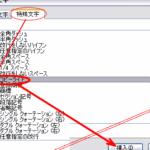 Excel 記号:特殊文字を入力する方法
Excel 記号:特殊文字を入力する方法